記事の詳細
GoogleのGmailを使っているならこれが便利!仕事を効率化するタスク管理アプリ3種
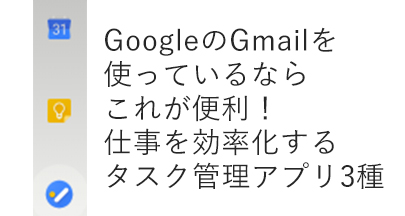
ここ。
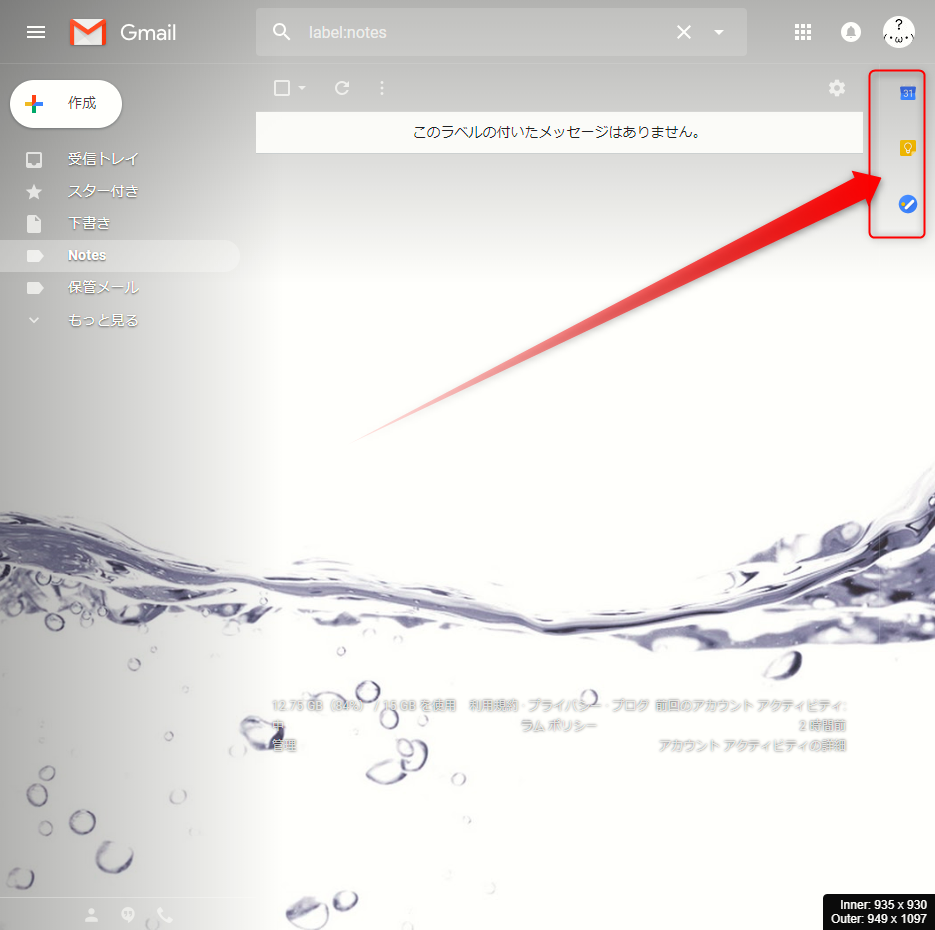
2018年4月から随時実装されていたようですが、ここにある三種の神器がめっちゃ使いやすいのでご紹介。
今回のブログの見出しはコチラです!
Googleカレンダー
単独のアプリケーションでも存在していますが、それと連携してGoogleメール上で情報の打ち込みや編集が可能となりました。
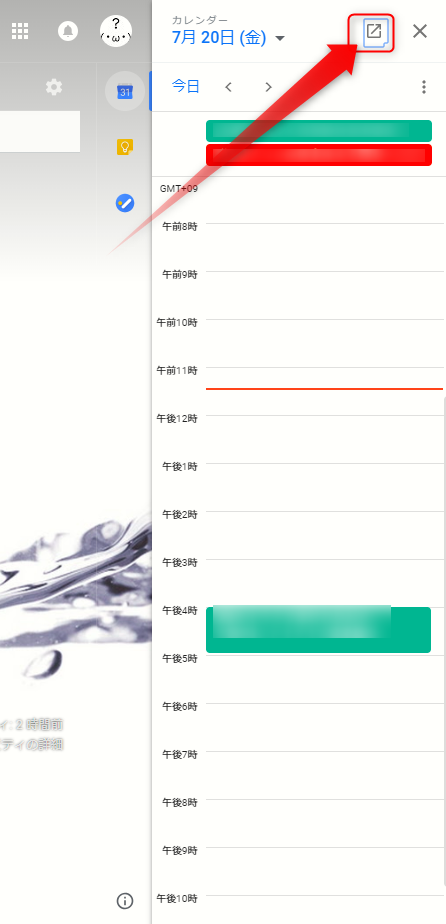
上記アイコンで別タブで単独アプリとして開くことも可能です。
使い方はめちゃめちゃカンタン。予定を入れたいところをクリックして詳細を記載するだけ。
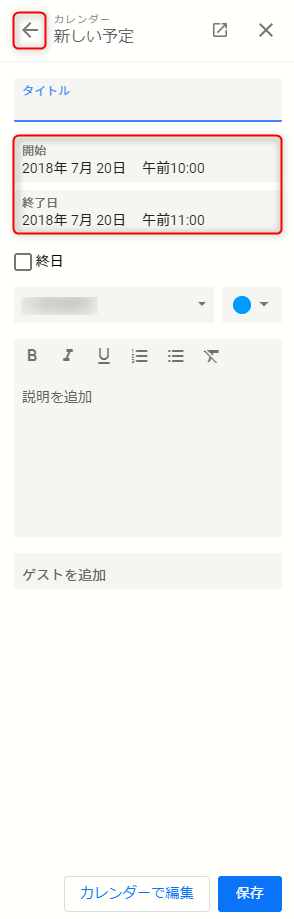
前の画面に戻りたいときは左矢印をクリックすればOK。メールを確認して予定をすぐに入れられます。
Google Keep
ひたすらただのメモ帳。クリックしてメモするだけ。
「メモを入力」の右横にはリスト表示があり、クリックする事でチェックボックス付きのリストが作成できるようになります。
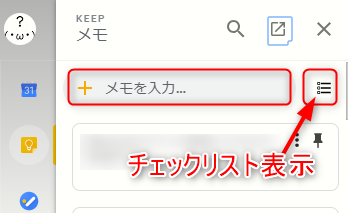
Googleメール上ではメモができるだけで色を変えることはできません。が、Google Keepで編集した内容は反映されるようです。
また、右上のピンをクリックすることで、上部に固定表示ができます。
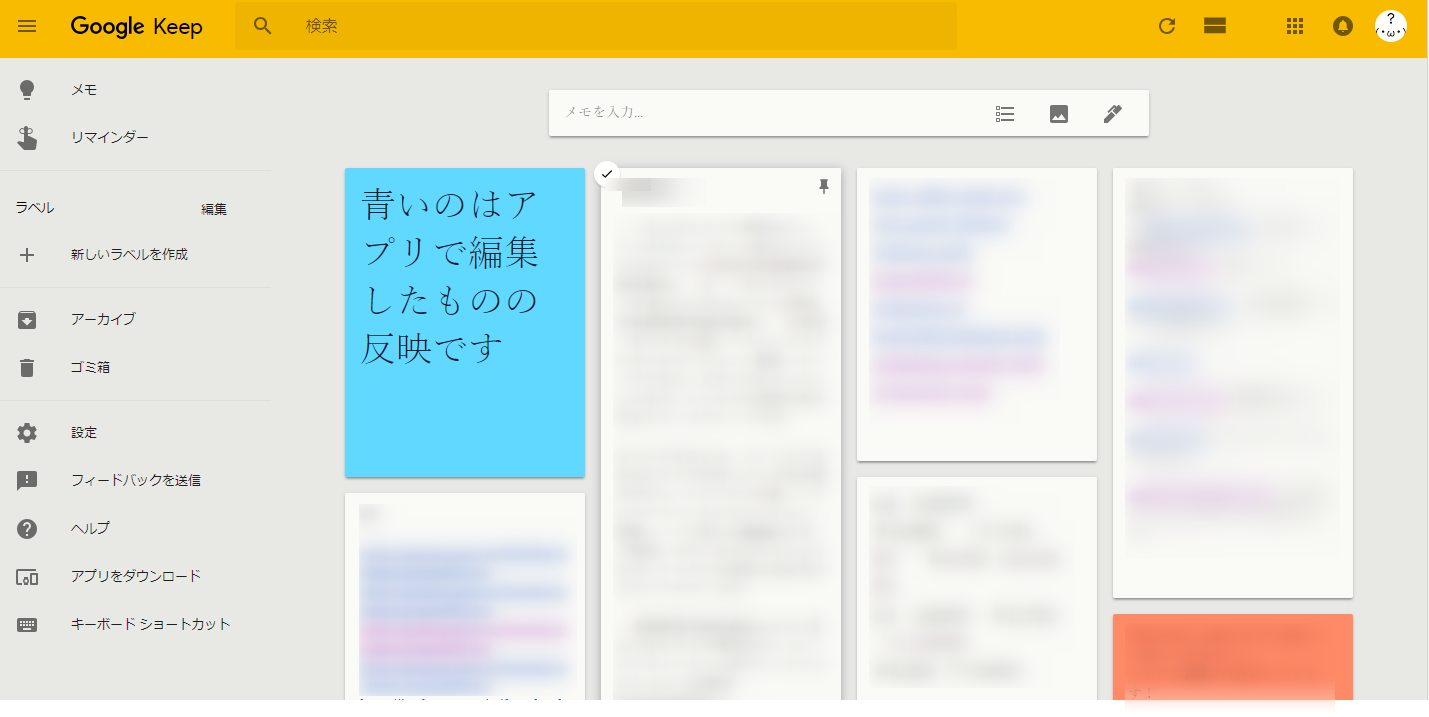
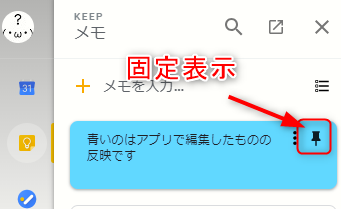
Google Keepはアプリ上でキーワード検索ができる優れもの。「あの時確かメモったような……」というときにでも様々なキーワードからアプローチすることが可能です。
また、メモの色の変化、画像の挿入、リマインダー機能、メモのシェアなど、様々な機能が付属しています。付箋的アプリでデスクトップを埋め尽くすよりも断然美しくメモ管理ができます。
Google ToDo
こいつに気づくまで付箋で手描きしてデスクトップの周りにペタペタ貼りまくっていました。
意外と単純なアプリというのは少なくて、あれだこれだと機能満載で逆に使いにくい、ということが多いのですが、このGoogle ToDoの使い勝手のよさは素晴らしいです。
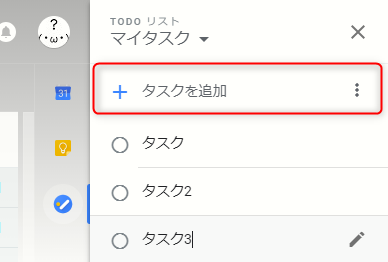
エンターキーを押すだけで次のタスクを生成することができます。
ドラッグアンドドロップでタスクカードの入れ替えも可能。
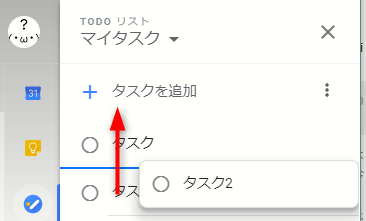
ごみ箱をクリックすればタスクカードの排除、期限を追加で納期を切ることができます。
また、サブタスクもすべてチェックボックスになっているので、一つの案件に対していくつかの修正、要望などがあれば簡単に整理して表示することができます。
もちろん詳細をプラスすることも可能。
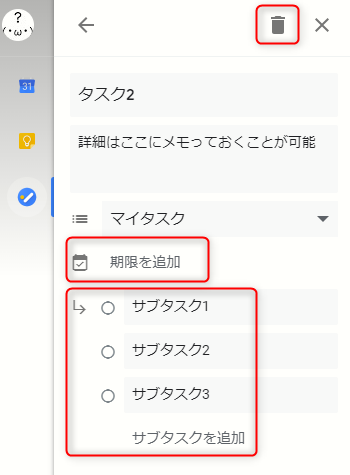
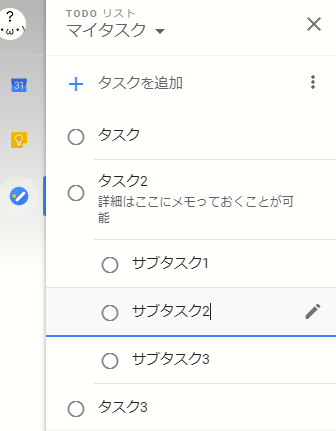
並び替えや一括排除も可能。タスクカードを挿入した日付順にも並び替えが可能です。
左のまるにチェックを入れると自動的にアーカイブされます。
アーカイブされたカードは「完了済み」になり、ここからサルベージも可能です。
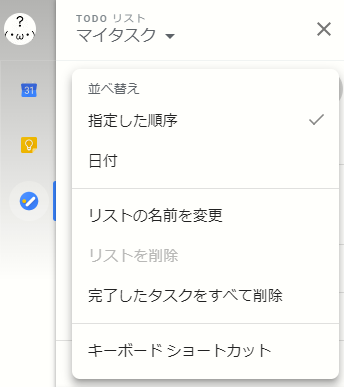
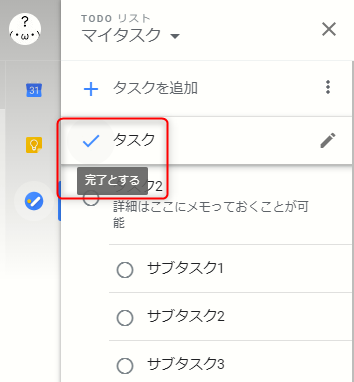
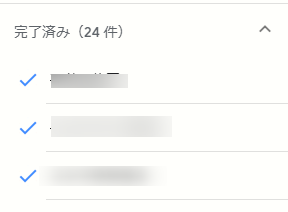
ToDoリストそのものを新たに作成することもできます。
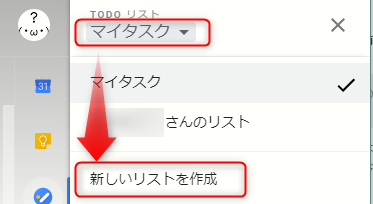
これらのおかげでデスクトップ周辺がきれいになりました。ログも残せるのでタスク管理と見直しがとてもらくちん……。
毎朝のメールチェックとともに利用してみてはいかがでしょうか?
コメント
この記事へのトラックバックはありません。





























この記事へのコメントはありません。